猫王蓝牙音箱怎么连接电脑 猫王音响如何与电脑连接
时间:2023-08-31 来源:互联网 浏览量:
猫王蓝牙音箱怎么连接电脑,猫王蓝牙音箱作为一款高品质的音响设备,无论是在音质还是外观设计上都备受用户喜爱,然而对于一些新手用户来说,如何将猫王音箱与电脑连接可能会成为一个难题。幸运的是连接猫王蓝牙音箱和电脑并不是一件复杂的事情,只需按照简单的步骤操作即可实现。在本文中我们将为大家介绍猫王蓝牙音箱与电脑的连接方法,帮助大家轻松享受高品质的音乐体验。
具体方法:
1.打开猫王音响开关,旋转右边旋钮至蓝牙状态,指示灯闪烁(处于配对状态)

2.打开电脑,点击蓝牙。添加蓝牙设备,找到猫王音响的蓝牙,点击连接,猫王音响指示灯常亮
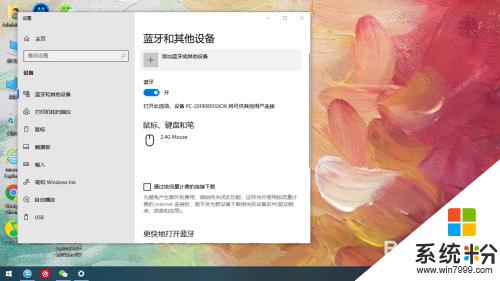

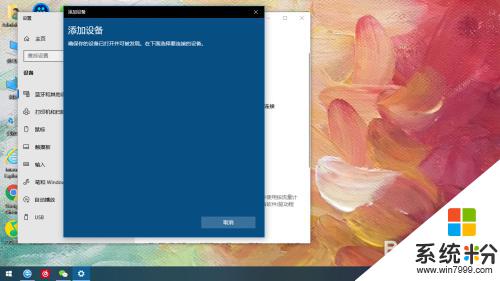

3.连接成功 即可

4.或者将旋钮转到AUX模式,插入连接线和电脑耳机插孔,即可使用

以上就是猫王蓝牙音箱如何连接电脑的全部内容,如果您还有疑问,请参考小编提供的步骤进行操作,希望这些步骤对您有所帮助。
我要分享:
电脑软件热门教程
- 1 请问怎么查看电脑无线连接的密码 求指导查看电脑无线连接的密码
- 2 笔记本怎么查看摄像头 电脑自带摄像头怎么打开
- 3 如何解决超级鼠标键盘精灵显示Jcbc?超级鼠标键盘精灵显示Jcbc怎么办?
- 4笔记本经常性搜不到WIFI的方法 如何解决笔记本经常性搜不到WIFI
- 5如何控制局域网其他电脑桌面 控制局域网其他电脑桌面的方法有哪些
- 6键盘上顿号如何打出来 键盘上顿号打出来的方法
- 7Excel表格怎么做批注 Excel表格儿怎样添加批注
- 8惠普商用本UEFI BIOS,怎么开启关闭声卡 惠普商用本UEFI BIOS,开启关闭声卡的方法
- 9如何用电脑玩手机游戏王者荣耀。 用电脑玩手机游戏王者荣耀的方法。
- 10台式电脑关机没反应该怎么解决? 台式电脑关机没反应该怎么处理?
